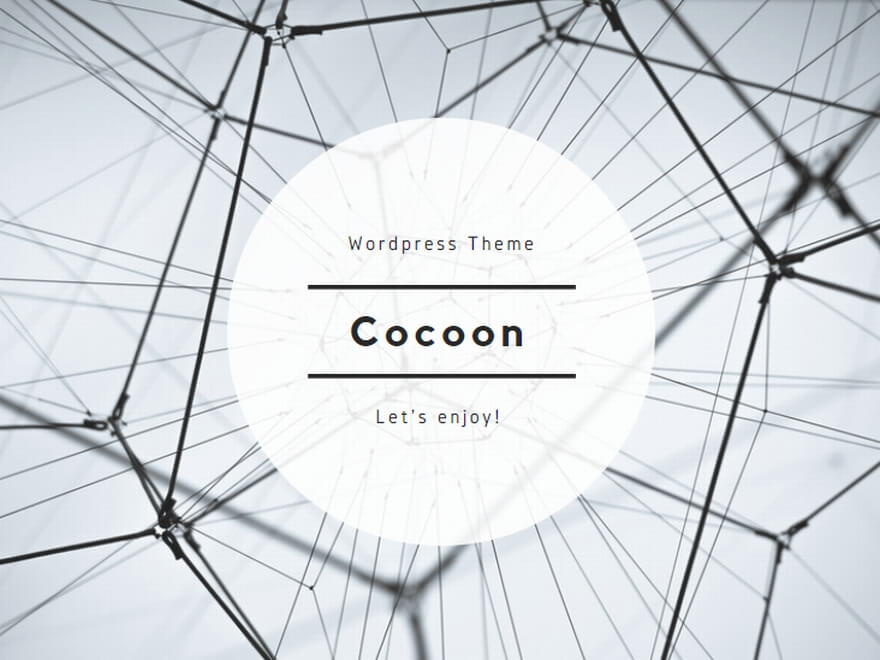Blynk というアプリを使ってスマホから Arduino を制御し、L チカしてみました。
本来はイーサネットシールドを利用してインターネットに接続するのだそうですが、今回は Arduino をパソコンに USB 接続した状態で制御させます。
参考にさせていただいたサイトは以下です。ありがとうございました。
1. Blynk アプリの設定
俺は Android なので、Play ストアから Blynk アプリをインストール。
起動したらまずアカウントを作成します。
次に新しいプロジェクトを作ります。デバイスは「Arduino Nano」、接続タイプは「USB」としておきます。プロジェクトを作るとアカウントのメールアドレスへトークンが送られてきます。このトークンが制御する Arduino を識別することになります。
ウィジェットからボタンを選択し、アウトプットを「Digital D13」、モードを「SWITCH」とします。
2. Arduino の設定
GitHUB から blynk-library-master.zip をダウンロードし、IDE の「.ZIP 形式のライブラリをインストール」で取り込みます。
サンプルスケッチは /Arduino/libraries/blynk-library-master/examples/Boards_USB_Serial/ にある「Arduino_Serial_USB」です。この中の「YourAuthToken」を送られてきたトークンに書き換えて、Arduino に書き込みます。
3. パソコンの設定
USB 接続で Arduino を制御するために blynk-ser.sh を起動させる必要があります。blynk-ser.sh は /Arduino/libraries/blynk-library-master/scripts にあります。
まずこれに実行権限を与えます。
$ chmod +x blynk-ser.sh
実行してみます。
$ ./blynk-ser.sh This script uses socat utility, but could not find it. Try installing it using: sudo apt-get install socat
socat がないぞと叱られました。インストールしましょう。
$ sudo apt update $ sudo apt install socat
もう一度 blynk-ser.sh を実行してみましょう。
$ ./blynk-ser.sh
Resetting device /dev/ttyUSB0...
[ Press Ctrl+C to exit ]
Connecting: FILE:/dev/ttyUSB0, ........
:
:
この状態でスマホ側の Blynk アプリからプロジェクトを起動すると、ボタン操作で Arduino の内臓 LED を点滅することができました。
blynk-ser.sh は Ctrl+C で中断できます。Arduino のスケッチを修正する場合などは中断して、USB を開放する必要があります。
ほんとの基本的なものでしたが、スマホから制御できるようになると一段と IoT 機器らしくなってきますね。